ポイント/ライン
ポイント、ライン、ポリライン(L)、またはライン - 円弧をスケッチして編集します。
ポイントのスケッチ
ポイントをスケッチします。
-
スケッチリボンで、ポイントツールを選択します。
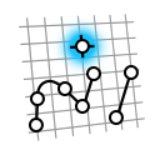
- スケッチ面としてフェイスまたは平面を選択します。
- スケッチ面上をクリックし、ポイントを配置します。
- チェックマークを右クリックして、マウスで移動して終了するか、または右ダブルクリックします。
ラインをスケッチする
シングルラインをスケッチします。
-
スケッチリボンで、ラインツールを選択します。
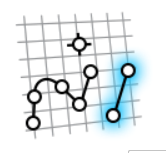
- スケッチ面としてフェイスまたは平面を選択します。
- モデリングウィンドウで2回クリックして線の端点を定義するか、マイクロダイアログで長さを入力します。
- チェックマークを右クリックして、マウスで移動して終了するか、または右ダブルクリックします。
ポリラインまたはライン - 円弧のスケッチ
ラインをスケッチします。次に、ラインセグメントを追加して、ポリラインをスケッチする、または円弧を追加してライン - 円弧をスケッチできます。
-
スケッチリボンで、ポリラインツールを選択します。
- スケッチ面としてフェイスまたは平面を選択します。
-
モデリングウィンドウでクリックしてポリラインの最初のポイントを配置します。
- ラインセグメントを追加するには、モデリングウィンドウでクリックしてラインセグメントの端点を定義するか、マイクロダイアログに長さを入力してEnterキーを押します。
- 円弧を追加する:
- Shiftを押して円弧モードをオンにします。
- 最後に配置したポイントの青色の矢印にマウスカーソルを合わせて、方向を接線または垂直に定義します。
- モデリングウィンドウでクリックして円弧の端点を配置するか、マイクロダイアログで円弧の長さ(度)を入力してEnterキーを押します。
- 円弧モードをオフにするには、もう一度Shiftを押します。
- ダブル右クリックしてポリラインを終了します。
- チェックマークを右クリックして、マウスで移動して終了するか、または右ダブルクリックします。
ポイント、ライン、ポリライン、またはライン - 円弧の編集
スケッチ制約を再配置、サイズ変更、または適用します。